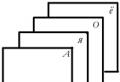Actualizați tabelul 1c contabilitate 2.0. Prelucrari externe, rapoarte, tiparire formulare
Servicii de implementare si intretinere
Trecerea de la ediția 2.0 a 1C: Contabilitatea 8 la ediția 3.0
Spre deosebire de tranziția dificilă de la 1.6 la 2.0, când era necesar să se transfere rămășițele într-o nouă bază de date, trecerea la ediția 3.0 este relativ nedureroasă - pentru configurațiile standard se realizează ca o actualizare a configurației folosind Configuratorul.
Când este cel mai bun moment pentru a trece la 1C:Accounting 3.0?
Este mai bine să faceți trecerea la 1C Accounting ediția 3.0 imediat după depunerea rapoartelor anuale sau trimestriale, astfel încât următoarele rapoarte să poată fi pregătite în ediția 3.0. Deoarece tranziția se realizează printr-o actualizare, toate directoarele, toate documentele care au fost introduse în noua perioadă de raportare vor curge fără probleme în ediția 3.0.
Trebuie să cumpăr o versiune nouă?
Nu, nu trebuie să plătiți special pentru o licență de actualizare. Noua ediție este disponibilă pentru toți abonații ITS fără costuri suplimentare.
Există o ediție 3.0 pentru 1C: Accounting CORP?
Versiunea finală a ediției 3.0 a configurației „Accounting for an enterprise CORP” 3.0 a fost lansată la sfârșitul lunii decembrie 2012.
Procedura de trecere de la 2.0 este aceeași ca în Contabilitatea PROF.
Ce este necesar pentru a face upgrade la versiunea 3.0?
Pentru a actualiza configurația 2.0 din „Accounting PROF” la ediția 3.0, trebuie să utilizați versiunea curentă a configurației și un fișier de actualizare special inclus în kitul de distribuție „1C: Accounting 3.0”.
Ediția 3.0 este oferită utilizatorilor înregistrați ai edițiilor anterioare ale configurației Enterprise Accounting ca parte a suportului pentru tehnologia informației (ITS).
Este posibil să efectuați singur procedura de actualizare?
Un utilizator cu abilități de administrare 1C:Accounting 8 poate efectua transferul de date în mod independent, fără implicarea specialiștilor.
Puteți comanda servicii pentru trecerea la „1C: Contabilitate 3.0” de la compania noastră.
Ce probleme ați putea întâmpina în timpul tranziției?
Ediția 2.0 este o „aplicație obișnuită”, ediția 3.0 este o „aplicație gestionată”. Pentru a face o nouă ediție, programatorii au fost nevoiți să rescrie complet procedurile privind interfața cu utilizatorul. Prin urmare, puteți întâlni următoarele situații:
- Dacă configurația dvs. standard conține procesări externe și rapoarte realizate de programatori proprii sau terți, aceste procesări nu vor funcționa cu noua ediție.
- Dacă configurația dvs. standard a fost modificată, aceasta nu poate fi actualizată la 3.0 fără a pierde modificările.
Cutie cu nisip
mreana amuzantă 8 iulie 2013 la 12:33Trecerea la ediția 3.0 a configurației contabile întreprinderii
- Cameră de depozitare *
Acesta este numele instrucțiunilor de pe discul „ITS PROF” din secțiunea materialelor de lansare noi. După ce ați încercat să faceți trucurile descrise în acest ghid, ar trebui să aveți propria contabilitate a întreprinderii (BP) 2.0, dar cu formulare gestionate și, aparent, jocuri de cărți și femei curve. Toate acțiunile vor fi efectuate cu versiunea de fișier a bazei de date.
Am așteptat în mod special discul cu ITS și am descoperit că instrucțiunile publicate în el nu sunt adevărate, deși erau în secțiunea actualizată. Să încercăm să facem noi înșine această tranziție.
Ecranul discului ITS
Poza de mai sus arată procedura, iar totul pare a fi simplu, dar doar pe site-ul ITS din secțiunea BP 3.0 nu veți găsi versiuni care încep cu două.
Captură de ecran a unui site web ITS real
Astfel, chiar primul paragraf al instrucțiunilor conduce utilizatorul într-o fundătură. Nu va fi posibilă actualizarea la o altă versiune, potrivită pentru dată sau cea mai recentă. Distribuția de actualizări preexistente din versiunea 2.0 nu este listată. Dar există un kit de distribuție complet care conține actualizările necesare. Descărcați această distribuție și instalați-o în directorul de șabloane. „Smecheria” acestei distribuții este că conține fișierul „1Cv8.cf”, care este ceea ce avem nevoie. Cu ajutorul acestuia, vom crea o configurație curată BP 3.0 și vom încărca baza noastră de date cu BP 2.0 în ea.
Instalăm platforma 8.3, observăm versiunea fișierului client subțire și modulele de extensie a serverului web (pentru a ne juca cu „noile” bunătăți din contabilitate). Deschideți configuratorul „vechi” (8.2) și adăugați drepturile „Administrator de sistem (pentru trecerea la versiunea 3.0)” utilizatorului sub care vom actualiza. Descărcăm baza de date, închidem configuratorul și deschidem cel „proaspăt” (8.3). Creăm o nouă bază de date în ea, dintr-un șablon, cu versiunea 3.0, acest șablon a apărut când am instalat distribuția completă. Deschideți baza de date creată și descărcați descărcarea bazei noastre de date. Această operație poate dura mult timp. După ce încărcarea este finalizată, deschideți baza de date (nu din configurator) și finalizați actualizarea (această operațiune durează, de asemenea, mult timp). Recomand comprimarea bazei de date, deoarece după acești pași aproape sa dublat.
Dacă configurația dvs. nu a conținut modificări (adăugiri), atunci actualizarea va avea loc cel mai probabil fără erori, dar în cazul lui 1C nu puteți fi complet sigur de nimic.
Toate. Puteți deschide baza de date cu un client subțire, o puteți publica pe un server WEB și puteți lansa 1C printr-un browser.
P.S:
1. Nu utilizați 1C Denwer ca server web.
2. Publicați pe serverul web baza de date care se află fizic pe acesta.
Aceste sfaturi vă vor ajuta să publicați 1C pe un server web din prima încercare.
Tags: administrare sistem, 1s enterprise 8, contabilitate
Acest articol nu este supus comentariilor deoarece autorul său nu este încă
După cum relatează compania 1C în scrisori oficiale, din 2014 este planificată să întrerupă suportul pentru produsul „” 2.0. Aceasta înseamnă că 1C nu va mai lansa actualizări pentru acest program, inclusiv raportarea reglementată.
Vânzătorul recomandă transferul sistemelor de informații ale clienților săi într-o nouă versiune a programului - 1C Accounting 3.0 (8.3). Acest program este o versiune completă complet funcțională a programului, a cărei lansare oficială a fost lansată cu mai bine de un an în urmă.
Ce necesită asta? Să ne uităm la instrucțiunile pas cu pas pentru actualizarea sau migrarea din programul 1C Accounting de la 2.0 la 3.0.
Puteți citi mai multe despre noua versiune a programului pe pagină.
Înainte de a trece de la 1C 8.2 la 8.3, trebuie să vă asigurați că sunt instalate în companie versiunile corecte de programe (configurații și platforme).
Instalarea șabloanelor de actualizare
Trebuie să instalați acest lucru înainte de a actualiza programul. De unde pot obține fișierul de instalare a actualizării contabile? Deținătorii de abonament nu ar trebui să aibă probleme cu acest lucru.
După descărcarea actualizării, deschideți arhiva:

Obțineți 267 de lecții video pe 1C gratuit:
Lansați fișierul setup.exe din arhivă și faceți clic pe următoarele de 3 ori:

Actualizarea a fost dezambalată!
Pregătirea pentru actualizare
Actualizarea configurației la versiunea 3.0 posibil începând cu versiunea 2.0.35.6. Utilizatorii care au instalată o versiune anterioară a configurației trebuie mai întâi să actualizeze configurația la o versiune nu mai mică de 2.0.35.6.
Noua ediție este susținută de platformă 1C versiunea 8.2.15 și o versiune ulterioară.
Versiunea de contabilitate 3.0 este disponibilă pentru actualizare pentru clienții care au o licență pentru versiunea de program 2.0 și un abonament ITS de la 1C. Dacă trebuie să treceți de la 2.0 la 3.0, contactați un programator experimentat 1C 8.
În primul rând, trebuie să vă asigurați dacă configurația dvs. este tipică. Dacă nu aveți suport instalat când deschideți configurația (nu există blocare pe configurație), nu încercați în niciun caz să actualizați singur configurația, există riscul pierderii datelor. Vorbeste cu .
Configurația trebuie să aibă suport instalat (cu blocare):

Înainte de a actualiza, faceți o copie de rezervă a bazei de date!
Actualizare program
După ce etapa pregătitoare a fost finalizată și înțelegeți că este posibil, vom trece la actualizare.
Trecerea la ediția 3.0 se realizează ca o actualizare a versiunii de configurare folosind configuratorul.
Pentru a face acest lucru, trebuie să deschideți 1C 8.3 în modul configurator, deschideți configurația:
Trecerea de la ediția 2.0 a configurației „Contabilitatea întreprinderii” la ediția 3.0 se realizează prin actualizare. Pentru a face acest lucru, trebuie să instalați kitul de distribuție a actualizării pentru ediția 3.0 pe computerul dvs. local, să pregătiți baza de informații și să o actualizați la noua ediție.
Instalarea kit-ului de distribuție a actualizărilor pentru ediția 3.0 pe un computer local
Pentru actualizare, este necesar un kit de distribuție special pentru actualizarea configurației „Contabilitatea întreprinderii” la versiunea 3.0; acesta poate fi descărcat de pe site-ul utilizatorului companiei 1C.
Versiunile de configurare 2.0 și 3.0 sunt interconectate; actualizarea poate fi efectuată numai la o anumită versiune a Enterprise Accounting 3.0. Pentru a determina versiunea necesară a configurației „Contabilitatea întreprinderii, ediția 3.0”, trebuie mai întâi să determinați versiunea configurației bazei de informații pe care intenționați să o actualizați la ediția 3.0. Puteți determina versiunea bazei de informații din meniul „Ajutor” - „Despre program”

În fereastra care se deschide, la rubrica „Configurare”, va fi afișat numărul de lansare al configurației curente, ediția 2.0. Această versiune trebuie găsită în tabelul de versiuni din coloana „Actualizare versiuni” de pe site-ul utilizatorului în secțiunea „Contabilitatea întreprinderii, ediția 3.0” (http://users.v8.1c.ru/project.jsp?id=Accounting30 ). Coloana „Numărul versiunii” va indica numărul de ediție al „Contabilitatea întreprinderii, Rev. 3.0”, la care puteți actualiza baza de informații a ediției 2.0.

Deschideți pagina pentru versiunea selectată.
NOTĂ: Pentru versiunea dvs. de configurare Versiune 2.0, pot exista mai multe versiuni Versiune 3.0 disponibile pentru actualizare. În acest caz, vă recomandăm să alegeți cea mai recentă versiune.

Pe această pagină trebuie să selectați elementul „Actualizați distribuția pentru tranziția de la ediția 2.0”, descărcați fișierul pe computerul local și rulați-l.
Linkul deschide o arhivă care se extrage automat. Trebuie să selectați un folder de pe computerul local pentru a salva distribuția și să faceți clic pe butonul „Extragere”. Pentru a instala actualizarea, trebuie să rulați fișierul Setup.exe.


Pregatirea bazei de informatii "Enterprise Accounting 2.0" pentru actualizare
Înainte de a face upgrade la o nouă ediție, trebuie să faceți o copie de rezervă. Când utilizați versiunea de fișier a 1C:Enterprise 8, acest lucru se poate face prin copierea fișierului 1CV8.1CD într-un director separat. Când utilizați versiunea client-server a 1C:Enterprise 8, se poate face o copie de rezervă folosind serverul SQL. Indiferent de opțiunea 1C:Enterprise 8 utilizată, o copie de rezervă poate fi creată folosind modul de încărcare a bazei de informații. Pentru a face acest lucru, trebuie să lansați baza de informații în modul „Configurator” iar în meniul „Administrare” selectați elementul „Descărcați baza de informații”. În caseta de dialog care se deschide, trebuie doar să specificați numele fișierului în care vor fi scrise datele.
Dacă utilizatorii au fost creați în baza de informații „Contabilitatea întreprinderii, ediția 2.0”, atunci pentru utilizatorul în numele căruia se va efectua actualizarea, trebuie să instalați rolul suplimentar „Administrator de sistem (pentru trecerea la ediția 3.0)”.

Acest lucru se poate face selectând elementul de meniu „Administrare” din configurator, apoi „Utilizatori” și deschiderea utilizatorului dorit din listă.
În fila „Altele”, trebuie să setați indicatorul vizavi de elementul „Administrator de sistem (pentru a trece la versiunea 3.0)”.

Acestui utilizator trebuie să i se atribuie și rolul Drepturi complete.
După ce faceți clic pe „OK”, modificările efectuate vor fi salvate. Trecerea la ediția 3.0 trebuie efectuată numai în numele acestui utilizator al bazei de informații.
Actualizați la versiunea 3.0
După aceasta, puteți începe actualizarea bazei de informații. Pentru a face acest lucru, selectați „Configurare - Suport - Actualizare configurație”. Dacă acest element de meniu nu este disponibil, atunci trebuie mai întâi să selectați „Configurare – Deschideți configurația”. Actualizarea configurației bazei de date este posibilă numai dacă nu sunt conectați alți utilizatori la baza de informații, adică este necesar modul exclusiv.

Comutatorul trebuie lăsat în poziția „Căutați actualizări disponibile (recomandat)” și faceți clic pe „Următorul”

În fereastra următoare trebuie să faceți din nou clic pe butonul „Următorul”.

Procesul de căutare a actualizărilor pentru versiunea curentă va începe. Dacă căutarea are succes, versiunea de configurare versiunea 3.0 va fi afișată în fereastra de selecție a actualizării

Selectați versiunea de configurare a ediției 3.0 și faceți clic pe Terminare
NOTĂ: Lista versiunilor pentru actualizare va afișa toate versiunile la care vă puteți actualiza baza de informații, inclusiv versiunile 2.0.
Faceți clic pe „Finalizare” și va apărea o fereastră cu informații despre actualizarea la noua versiune a configurației.

După ce v-ați familiarizat cu procedura de actualizare, trebuie să selectați butonul „Continuați actualizarea”. Va fi afișată fereastra Update Configuration. Verificați dacă versiunile enumerate acolo se potrivesc cu configurația actuală și cea nouă. Faceți clic pe butonul „OK” și va fi lansată procedura de actualizare, la finalizarea căreia vi se va solicita să actualizați configurația bazei de date.

Faceți clic pe „Da”. Se vor face pregătiri pentru actualizarea configurației bazei de date și va apărea o fereastră cu modificări în structura bazei de date.

După ce faceți clic pe butonul „Accept”, modificările necesare vor fi aduse structurii bazei de date. Când vi se cere să acceptați modificările, trebuie să răspundeți cu consimțământul și să așteptați până când modificările sunt acceptate.
După ce actualizarea bazei de informații este completă, trebuie să deschideți baza de informații în modul Enterprise în numele utilizatorului care a efectuat actualizarea.
Dacă nu au existat utilizatori înainte în baza de informații, atunci la prima lansare vi se va cere să creați un utilizator numit Administrator și să reporniți aplicația.
La prima lansare se va efectua prelucrarea datelor, care poate dura considerabil. Trebuie să așteptați finalizarea acestei procesări.
Odată ce actualizarea este finalizată, se va deschide fereastra principală a programului.

Dacă utilizatorii bazei de informații au fost introduși în configurația „Enterprise Accounting 2.0”, atunci după ce au trecut la „Enterprise Accounting 3.0”, toți utilizatorii vor trebui să restabilească drepturile de acces la infobază. Pentru a face acest lucru, accesați secțiunea „Administrare” și selectați linkul „Utilizatori”. Se va deschide o listă de utilizatori.

Pentru un utilizator care trebuie să i se acorde acces la baza de informații, trebuie să setați un profil de acces care să corespundă responsabilităților sale de muncă.
Puteți instala un profil deschizând cardul de utilizator și selectând „Drepturi de acces” din meniul „Go”.

În formularul care se deschide, trebuie să bifați casetele pentru profilurile necesare.

Dacă specificați profilul „Administrator”, utilizatorul va avea drepturi depline asupra bazei de informații. Profilul Numai vizualizare vă permite să vizualizați datele bazei de informații, dar nu le puteți modifica.
Profilul de contabil este rolul principal de lucru; un utilizator cu acest profil poate atât să vizualizeze datele din baza de informații, cât și să le editeze. Drepturile profilului „Contabil șef” sunt similare cu profilul „Contabil”, dar au unele drepturi suplimentare pentru a edita informațiile de referință și procedurile de închidere la sfârșitul lunii.
După aceasta, baza de informații „Enterprise Accounting 3.0” este gata de utilizare.
Configurarea numerotării documentelor
Metoda de numerotare a documentelor în ediția 3.0 a fost schimbată față de ediția 2.0. Numărul este format din patru caractere prefix și numărul în sine.

Primele două caractere ale prefixului identifică organizația și sunt specificate în directorul organizației. Dacă prefixul organizației nu este setat, atunci valoarea este 00.

Al treilea și al patrulea caracter determină numărul nodului atunci când se utilizează o bază de informații distribuită sau când se lucrează în serviciul 1C:Enterprise prin Internet, dacă au fost create mai multe baze de informații pentru un cont. Implicit este 00.
Pentru a numerota corect documentele, trebuie să modificați numărul primului document din fiecare tip creat astfel încât să continue numerotarea din versiunea veche. De exemplu, ultimul număr de document „Vânzări de bunuri și servicii” a fost 00000000131. După actualizarea la versiunea 3.0, primul document introdus va avea numărul 0000-000001. Pentru a menține numerotarea corectă, trebuie să schimbați numărul din acest document la 0000-000132. În viitor, tuturor documentelor introduse „Vânzări de bunuri și servicii” li se va atribui numărul corect.
În acest caz, numerele de documente transferate din ediția 2.0 vor fi afișate corect în forme tipărite (fără prefixe și zerouri la început).
Configurarea sincronizării după migrarea de la ediția 2.0 la ediția 3.0
După actualizarea „Enterprise Accounting” la ediția 3.0, setările de sincronizare cu configurațiile „1C: Trade Management 8” edițiile 10.3 și 11, „1C: Small Firm Management 8” sau „1C: Retail 8” ediția 2.0 vor fi convertite automat . Pentru a continua schimbul, trebuie să convertiți și setările în configurațiile cu care vă sincronizați. Pentru a face acest lucru, trebuie să utilizați procesarea „Conversia schimburilor cu BP 2.0.epf”, care este inclusă în distribuție. Pentru a continua schimbul cu „1C: Trade Management 8” ediția 10.3 din „1C: Accounting 8” ediția 3.0, va trebui să transferați setări suplimentare de sincronizare prin încărcare într-un fișier.
Conform scrisorii de informare 1C „Cu privire la înlocuirea ediției 2.0 cu ediția 3.0” o astfel de tranziție va fi obligatorie pe parcursul anului 2015, deoarece la finalizare, suportul pentru versiunea 2.0 va înceta complet, iar pe tot parcursul anului 2015 a rămas într-un mod limitat (doar corecții minime pentru a respecta legislația actuală și rapoartele de reglementare, nimic mai mult).
1C: ediția contabilă 3.0, spre deosebire de 2.0, funcționează pe „Formulare gestionate”. „Formulare gestionate” este o nouă abordare pentru construirea unei interfețe de program, interacțiunea acesteia cu utilizatorul și lucru prin intermediul rețelei; cu cuvinte simple, 1C a devenit mai conectat în rețea decât înainte. Devine posibil un mod de operare client-server cu drepturi depline, în care doar informațiile sunt introduse și afișate pe computerul utilizatorului (client), iar restul este făcut de un alt computer (server). Viteza de lucru crește și devine posibilă accesarea 1C printr-un browser sau printr-un client subțire. Dar prețul pentru toate aceste facilități a fost o cerință crescută pentru resursele sistemului. 1C necesită deja cel puțin 4 GB de RAM (asta nu înseamnă că nu va funcționa pe 2x, va spune, dar va spune că cel puțin 4x este mai bine), un procesor mai puternic și totuși vizual 8.2 a funcționat mai repede. Este foarte posibil ca cu bazele de date mari (de la 15 GB) să fi devenit mai rapid în conexiunile client-server, pur și simplu nu a trebuit să lucrez cu astfel de baze de date; pentru clienții corporativi, în orice caz, 1C:8.3 oferă mai multe oportunități decât 1C :8.2. În general, discuția nu este potrivită, va trebui să trecem mai departe.
Procesul de trecere de la ediția 2.0 la 3.0 pas cu pas.
1. Descărcați cea mai recentă versiune a platformei 1C 8.3 și instalați-o (este instalată în același mod ca 8.2, deci nu ar trebui să existe dificultăți).
2. Facem o copie de rezervă a bazei de date, dacă aveți un sistem de fișiere de date, atunci este mai ușor și mai rapid să salvați întregul director cu baza de date.
Planul „A”: aveți un abonament la ITS și, în consecință, un cod de utilizator și o parolă pentru actualizări pe Internet, apoi facem următoarele, actualizăm versiunea actuală 2.0 la cel mai recent posibil. Accesați meniul „Service”, selectați elementul „Actualizare la versiunea 3.0”.
După ce indicăm că ar trebui să căutăm actualizări prin Internet (trebuie să aveți o autentificare și o parolă pentru actualizări), după ce programul detectează actualizarea necesară, faceți clic din nou pe „următorul”, programul va descărca ceea ce aveți nevoie și va oferi repornirea. Suntem de acord și mergem să bem cafea sau alte băuturi preferate, pentru că... Procesul poate dura foarte mult timp. Dacă totul a mers bine, veți vedea noua interfață a programului; dacă nu, sau programul găsește erori în timpul actualizării, atunci poate apărea o retragere. În orice caz, aveți o copie de lucru salvată.
Planul „B”: Ne uităm la versiunea actuală a programului aici.

Mai jos este un mic tabel al trecerii de la versiunile 1C: 8.2 la 1C: 8.3, vezi ce versiune ai 8.2 și, în consecință, ce versiune a kit-ului de distribuție 8.3 aveți nevoie, iar în interior sunt de obicei toate fișierele cu actualizări, toate rămâne să îl instalați pe computer și să îl actualizați în mod obișnuit prin „Configurator”:
lansarea 3.0.40.40 din 21.07.15 tranziție de la 2.0.64.32
lansarea 3.0.40.39 din 16/07/15 tranziție de la 2.0.64.31
lansarea 3.0.40.38 din 13/07/15 tranziție de la 2.0.64.31
lansarea 3.0.40.37 din 07.07.15 tranziție de la 2.0.64.30
lansarea 3.0.40.36 din 07/03/15 tranziție de la 2.0.64.29
lansarea 3.0.40.34 din 30/06/15 tranziție de la 2.0.64.28
lansarea 3.0.40.33 din 22.06.15 tranziție de la 2.0.64.26
lansarea 3.0.40.31 din 06/10/15 tranziție de la 2.0.64.26
lansarea 3.0.40.30 din 06/04/15 tranziție de la 2.0.64.25
lansarea 3.0.40.28 din 29.05.15 tranziție de la 2.0.64.24
lansarea 3.0.40.27 din 25.05.15 tranziție de la 2.0.64.24
lansarea 3.0.40.26 din 20.05.15 tranziție de la 2.0.64.23
lansarea 3.0.39.67 din 05.05.15 tranziție de la 2.0.64.22
lansarea 3.0.39.65 din 25/04/15 tranziție de la 2.0.64.21
versiunea 3.0.39.61 din 20/04/15 tranziție de la 2.0.64.20
lansarea 3.0.39.56 din 04/02/15 tranziție de la 2.0.64.16
lansarea 3.0.39.50 din 24.03.15 tranziție de la 2.0.64.15
lansarea 3.0.38.55 din 16/03/15 tranziție de la 2.0.64.14
lansarea 3.0.38.53 din 03/04/15 tranziție de la 2.0.64.12
lansarea 3.0.38.51 din 25.02.15 tranziție de la 2.0.64.11
lansarea 3.0.37.43 din 02.16.15 tranziție de la 2.0.64.10
lansarea 3.0.37.42 din 02/11/15 tranziție de la 2.0.64.9
versiunea 3.0.37.41 din 02/03/15 tranziție de la 2.0.64.7/2.0.64.8
lansarea 3.0.37.40 din 28/01/15 tranziție de la 2.0.64.6
versiunea 3.0.37.38 din 21/01/15 tranziție de la 2.0.64.5
versiunea 3.0.37.36 din 01/12/15 tranziție de la 2.0.64.3
lansarea 3.0.37.35 din 29/12/14 tranziție de la 2.0.63.6
lansarea 3.0.37.32 din 16/12/14 tranziție de la 2.0.63.5
lansarea 3.0.37.28 din 12/03/14 tranziție de la 2.0.63.4
lansarea 3.0.36.21 din 11/07/14 tranziție de la 2.0.62.5
lansarea 3.0.35.28 din 09.15.14 tranziție de la 2.0.61.4
Nu merită să revenim prea departe la versiunile anterioare 8.2, pentru că... 8.3 și actualizările durează mai mult și erorile se pot acumula pur și simplu. Ar fi mai corect, desigur, să actualizați 8.2 la cel mai recent, apoi să treceți la 8.3.
Dacă aveți întrebări, scrieți în comentarii. De asemenea, pot oferi asistență în trecerea la versiunea 8.3 a platformei 1C, dacă vă este frică să nu faceți ceva greșit..
Asta-i tot, succes cu munca ta!